Come vedere YouTube su Android Auto
Hai appena cambiato auto e sulla tua nuova vettura è presente la possibilità di utilizzare l’utilissimo Android Auto? O forse ti sei appena comprato una bellissima autoradio con schermo integrato, la quale ti dà l’opportunità di fare lo streaming, via USB o Bluetooth, di Android Auto? Qualsiasi sia la tua situazione, sicuramente avrai notato che il navigatore funziona, così come applicazioni come Spotify, che sono tutte a portata di mano sullo schermo della tua auto.
C’è un problema però: i tuoi passeggeri vorrebbero vedere alcuni video su YouTube sul bellissimo schermo della macchina e non puoi, perché, giustamente, Android Auto blocca questa app per non far distrarre chi è alla guida. Se questa è la tua situazione in cui ti trovi, sei ben conscio dei potenziali rischi ma vuoi assolutamente sapere come vedere YouTube su Android Auto, sappi che esiste una soluzione: te la sconsiglio caldamente, ma se proprio “insisti” e “prometti” che la userai solo per far godere qualche video ai tuoi passeggeri senza distrarti, posso parlartene.
ATTENZIONE: ribadisco che guardare un video mentre si è alla guida è un atteggiamento molto pericoloso, che può compromettere seriamente la sicurezza di chi è al volante e di tutti i passeggeri. Segui questo tutorial solo se intendi utilizzare YouTube su Android Auto per i tuoi passeggeri e senza mai distrarti dal guidare. Io non mi assumo alcuna responsabilità su come userai le soluzioni menzionate in questa guida e su eventuali incidenti derivanti da un uso poco accorto delle stesse. Chiaro? Bene, allora procediamo.
Indice
Operazioni preliminari
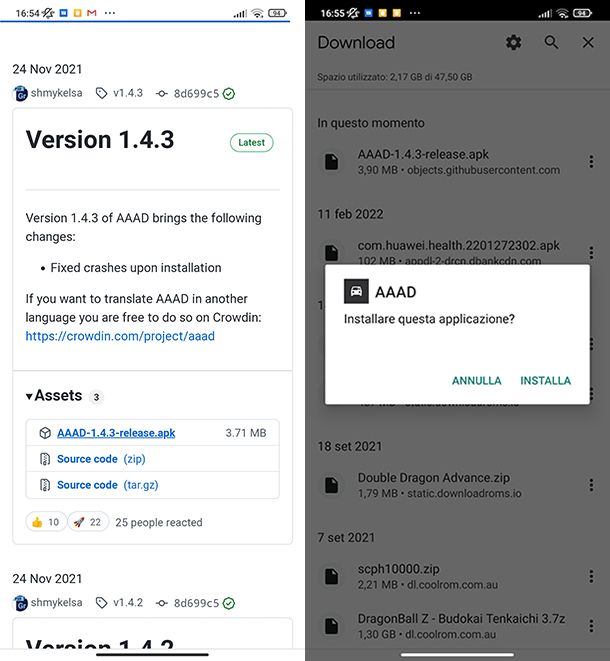
Partiamo con quello di cui avrai bisogno per portare a termine la procedura: uno smartphone Android, Android Auto e l’app AAAD (Android Auto Apps Downloader), tramite la quale avrai accesso a CarStream, l’applicazione che permette fattivamente di vedere YouTube (e altri servizio) in auto.
Per quanto riguarda Android Auto, nel momento in cui scrivo alcuni utenti hanno avuto problemi con l’uso di AAAD sulle versioni più recenti dell’app, dunque potresti dover effettuare un downgrade o installare una versione dell’app non superiore alla 6.9.613744. Puoi prelevare questa versione di Android Auto dal sito APKMirror e installarla seguendo la solita procedura prevista per installare le app tramite pacchetto APK.
Per scaricare AAAD, invece, poiché si tratta di una soluzione non disponibile sul Play Store, dovrai recarti sulla pagina Github del progetto con il tuo smartphone e scaricare il file chiamato AAAD-[numero versione]-release.apk. A tal proposito, ci tengo a dirti che l’app ha problemi di compatibilità con Android 8 e precedenti e – al momento della stesura di questo tutorial – anche con gli smartphone OPPO e realme. Ti invito a consultare la pagina Github di AAAD per monitorare eventuali sviluppi.
Come vedere YouTube su Android Auto senza root
Una volta concluse le operazioni preliminari di cui sopra, sei pronto per procedere con l’installazione di AAAD e, dunque, CarStream. Qualora te lo stessi chiedendo, per portare a termine la procedura non è necessario effettuare il root di Android: trovi spiegato tutto qui sotto.
Come installare YouTube su Android Auto
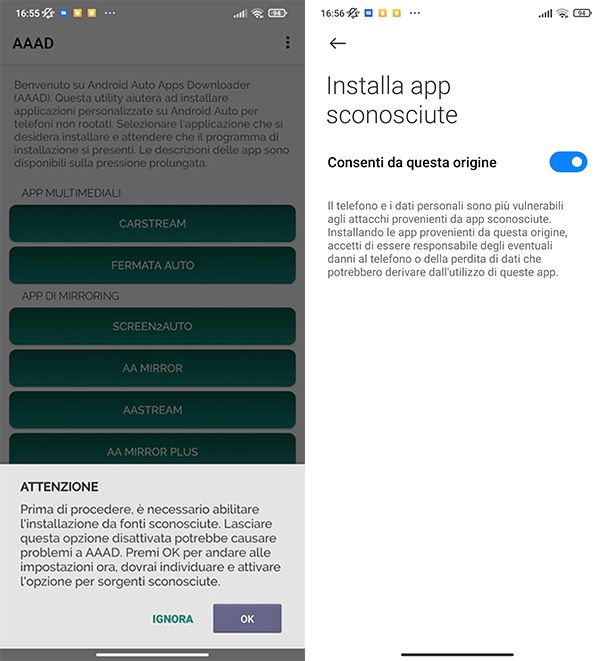
Come già accennato in precedenza, la prima cosa di cui hai bisogno è l’app AAAD (Android Auto Apps Downloader), la quale ti darà l’opportunità di installare app non ufficiali su Android Auto (tra cui CarStream, che è quella che permette di vedere YouTube in macchina).
Per prima cosa, dunque, recati sulla pagina Github del progetto con il tuo smartphone e premi sul link AAAD-[numero versione]-release.apk. In seguito, avvia il suddetto file sul tuo device Android e, se necessario, attiva il supporto alle sorgenti sconosciute per procedere con l’installazione dell’app (che non proviene dal Play Store, quindi viene bloccata di default). Se non ti viene mostrata in automatico la schermata per attivare le sorgenti sconosciute, vai nel menu Impostazioni > Sicurezza > Altre impostazioni > Installa app da fonti esterne (o simili), seleziona l’app con la quale aprire il file .apk e attiva la levetta Consenti installazione di app.
Avvia, ora, AAAD e si aprirà una schermata dove potrai selezionare l’app di CarStream, scegliendo la sua ultima versione. Fatto ciò, vai in macchina e collega il tuo telefono via USB oppure con il Bluetooth, dopodiché avvia CarStream e il gioco è fatto. Potrai far vedere ai tuoi passeggeri i video da YouTube e di altri servizi, come ti spiegherò meglio nel capitolo successivo.
Nota: oltre a CarStream, AAAD include altre app, tuttavia sarà possibile scaricarne solamente una al mese in modo gratuito. Se non vuoi aspettare, potresti prendere in considerazione l’acquisto della versione premium dell’app, al costo di € 3,5.
Come utilizzare YouTube su Android Auto
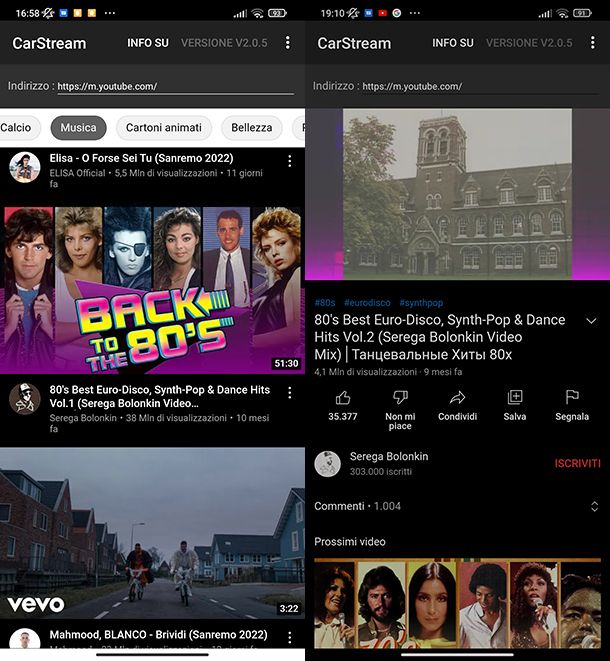
Adesso che hai installato CarStream su Android Auto è il momento di utilizzarlo. Vai su Android Auto e premi l’icona di CarStream, la quale è identica a quella di YouTube. Ti ritroverai in una schermata simile a quella della famosa piattaforma contenitore.
A questo punto dovrai inserire i tuoi dati di accesso YouTube per poter avere anche le tue playlist salvate. Se non ti fidi, visto che sto parlando pur sempre di un’app non ufficiale, potresti prendere in considerazione l’aprirti un secondo account Gmail e quindi YouTube.
Dopo aver fatto ciò potrai scegliere il tuo video preferito da riprodurre, sempre e solo per intrattenere chi sta viaggiando insieme a te, non per te stesso visto tu dovrai stare attento alla guida, premi sul tasto cerca in alto a destra. Ti si aprirà la tastiera, come su un qualsiasi dispositivo Android, digita il nome del contenuto e poi invio. Et voilà, il gioco è fatto! Potrai far godere ai tuoi passeggeri il video scelto.

Nel caso tu voglia andare al di fuori di YouTube, magari per utilizzare Netflix, CarStream ti dà anche questa possibilità. Vai in alto a sinistra alla voce Indirizzo, digita il link che vuoi raggiungere e verrai portato al servizio da te richiesto come un qualsiasi altro browser Internet.
Nonostante sia un’app molto diffusa, si tratta pur sempre di un qualcosa creato da appassionati e quindi non avremo la pulizia che potrebbe dare un produttore ufficiale. A questo proposito eccoti una lista di errori comuni, che la community ha riscontrato e segnalato agli sviluppatori. La maggior parte di questi sono piccolezze che sicuramente non vanno a inficiare sulla bontà del lavoro svolto da una manciata di appassionati:
- Potrebbe capitarti di visualizzare lo schermo totalmente nero. Questo problema è dovuto al risparmio energetico del tuo smartphone. Per ovviare al problema e far funzionare al meglio CarStream senza interruzioni, dovrai andare sul tuo smartphone in Impostazioni, Batteria, premi poi sulla voce Dettaglio e infine deseleziona il Risparmio Energetico.
- L’app CarStream potrebbe interrompersi senza preavviso nel caso tu stia riproducendo video comprati da YouTube (un esempio potrebbero essere i film).
- Il tasto I understand the risks in una delle finestre potrebbe non essere selezionabile.
- Alcuni link all’interno dell’app potrebbero non indirizzarti da nessuna parte e darti l’errore 404: page not found (pagina non trovata).
- Se utilizzi una versione vecchia di CarStream, soprattutto quando ancora si chiamava YouTube Auto, questa non funzionerà in quanto è stata bloccata di Google stessa.

Autore
Salvatore Aranzulla
Salvatore Aranzulla è il blogger e divulgatore informatico più letto in Italia. Noto per aver scoperto delle vulnerabilità nei siti di Google e Microsoft. Collabora con riviste di informatica e cura la rubrica tecnologica del quotidiano Il Messaggero. È il fondatore di Aranzulla.it, uno dei trenta siti più visitati d'Italia, nel quale risponde con semplicità a migliaia di dubbi di tipo informatico. Ha pubblicato per Mondadori e Mondadori Informatica.






